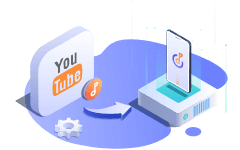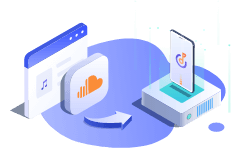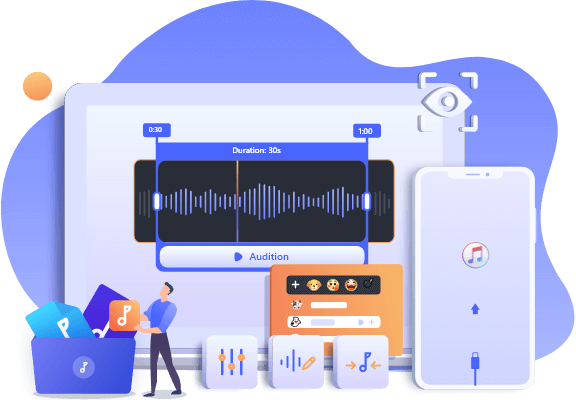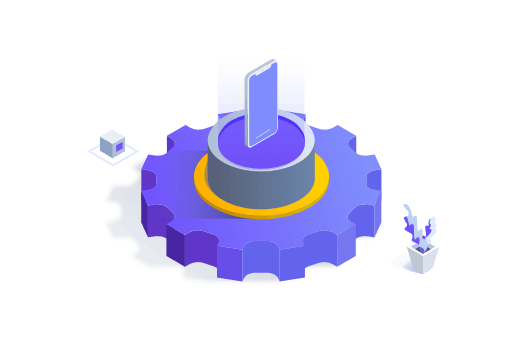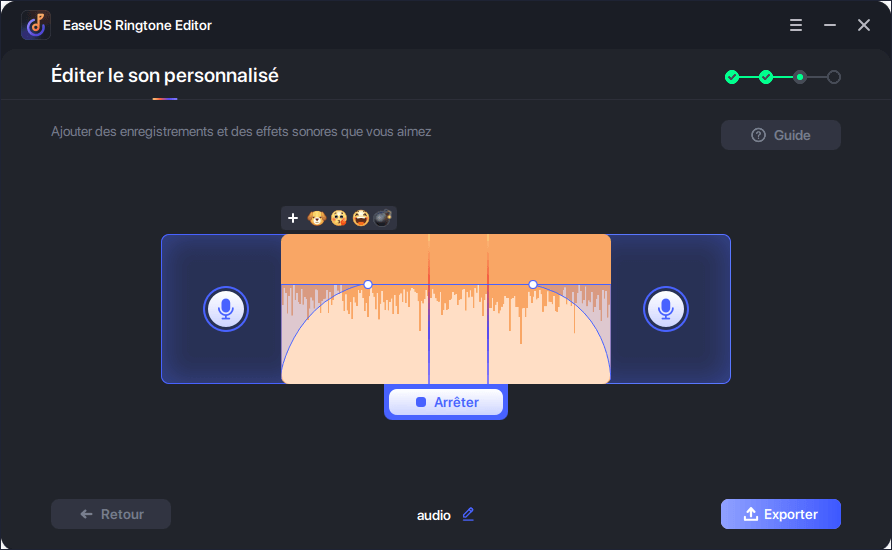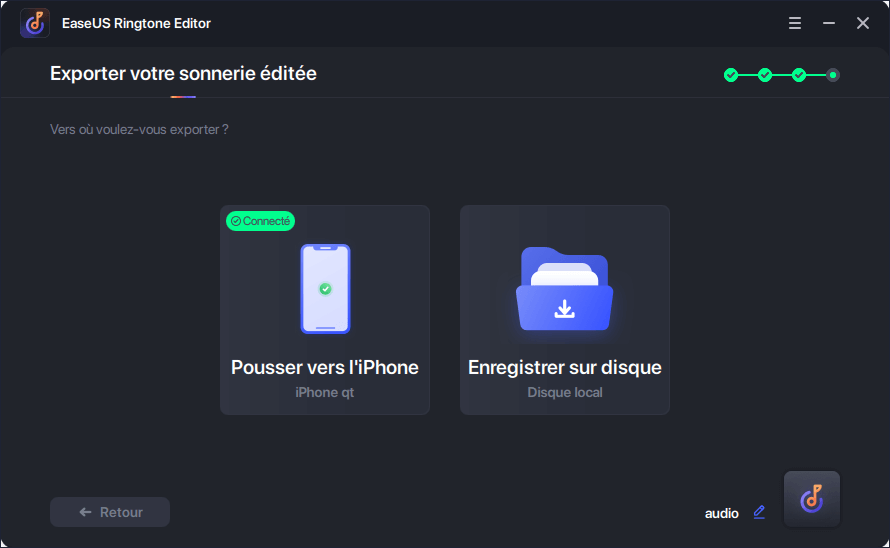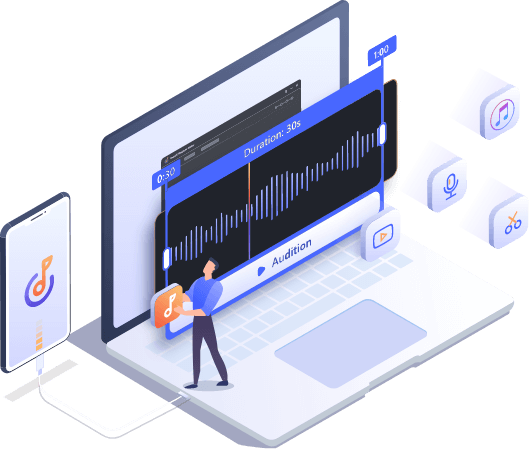-
- Support
- Français
Ce créateur de sonneries d'EaseUS pour iPhone vous permet de créer une sonnerie personnalisée en utilisant un fichier audio ou vidéo provenant de différentes sources, répondant ainsi à vos besoins dans diverses situations.
Mettre la musique en sonnerie
Vous voulez créer votre propre sonnerie en utilisant une chanson ou un fichier audio sur votre ordinateur ? Avec EaseUS Ringtone Editor, vous pouvez transformer n'importe quelle chanson au format WAV, MP3, WMA, FLAC, AIF, OGG, AAC, M4A ou M4R en sonnerie.
Mettre une vidéo YouTube en sonnerie
Outre les fichiers audio, ce créateur de sonneries permet également de mettre une vidéo YouTube en sonnerie. Les vidéos aux formats MP4, MOV, WMV, FLV, AVI, 3GP, WebM et MKV sont toutes prises en charge.
Créer une sonnerie avec SoundCloud
Certains d'entre vous peuvent avoir besoin de créer une sonnerie personnalisée en utilisant un fichier audio en ligne. EaseUS Ringtone Editor pourrait vous satisfaire parfaitement.
NOTE : Les sonneries créées avec EaseUS Ringtone Editor sont destinées à un usage personnel uniquement.
Faites votre sonnerie unique et non duplicable en ajoutant des éléments que vous aimez.
Selon l'usage que vous souhaitez en faire, vous pouvez exporter la sonnerie personnalisée que vous avez créée de différentes manières.
Installer la sonnerie sur iPhone directement
Une fois que vous avez fini de modifier la sonnerie, vous pouvez l'installer directement sur votre iPhone, iPad ou iPod touch. Ensuite, vous pouvez vous rendre dans l'application Réglages de votre appareil iOS ou iPadOS pour l'utiliser.
Sauvegarde rapide sur l'ordinateur
Vous pouvez également choisir d'enregistrer la sonnerie sur le disque dur de votre ordinateur si vous en avez besoin.
Suivez le guide pour créer des sonneries pour iPhone en quelques clics.
EaseUS Ringtone Editor
Mettez n'importe quelle musique en sonnerie et personnalisez facilement la sonnerie de votre iPhone.
Pour Windows 10/8/8.1/7